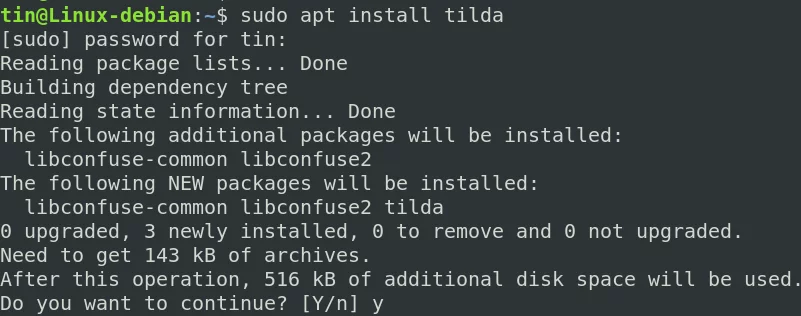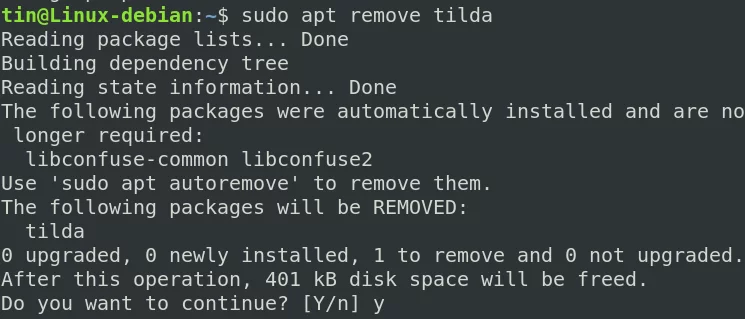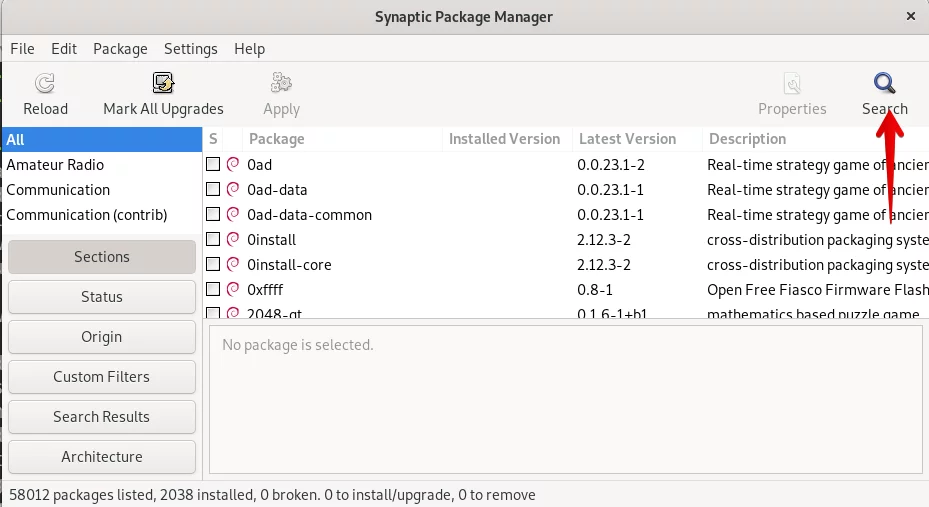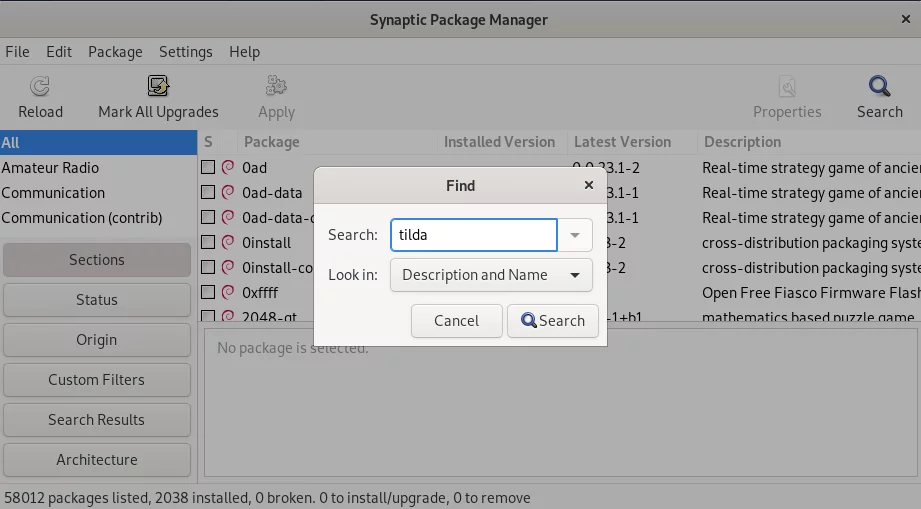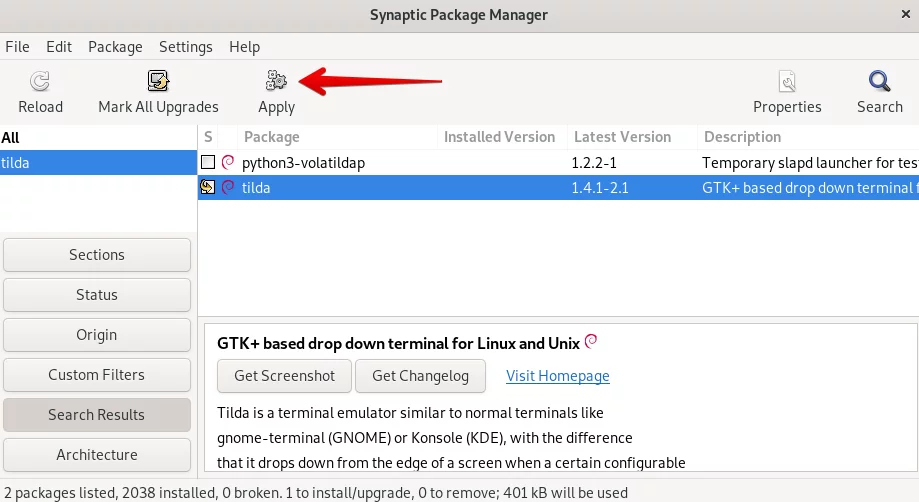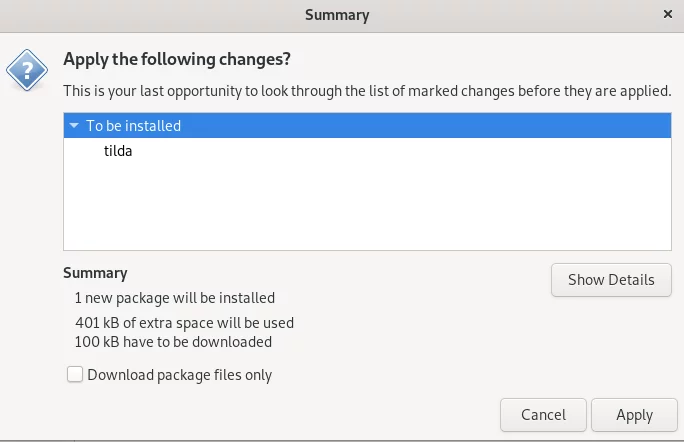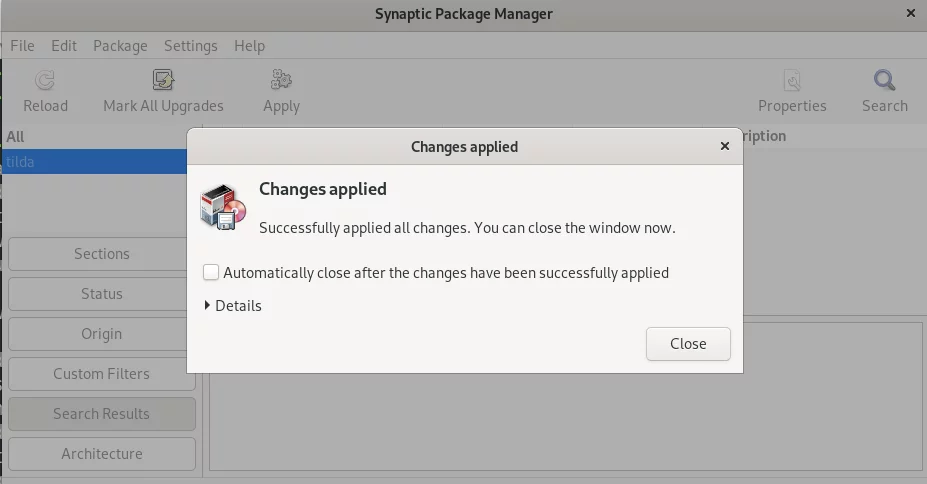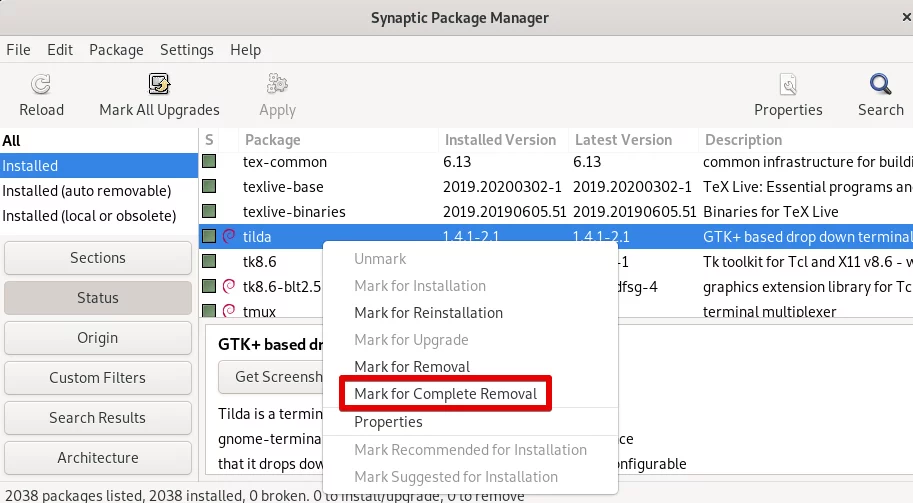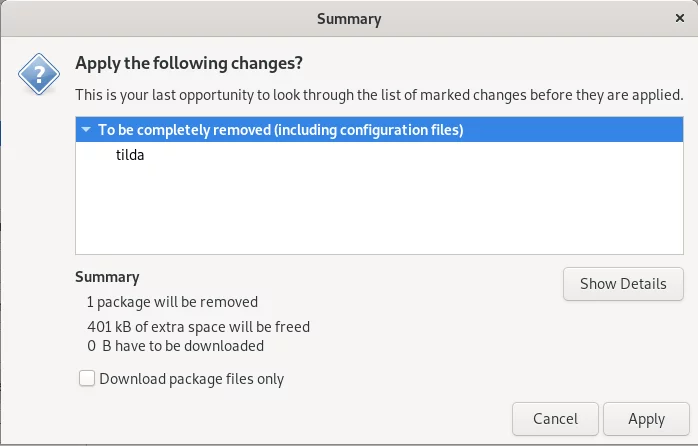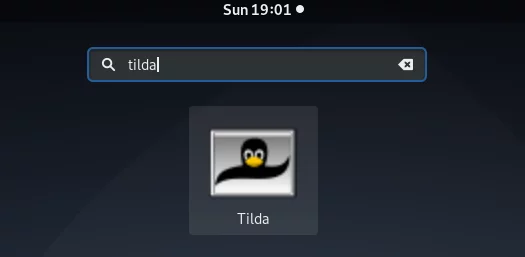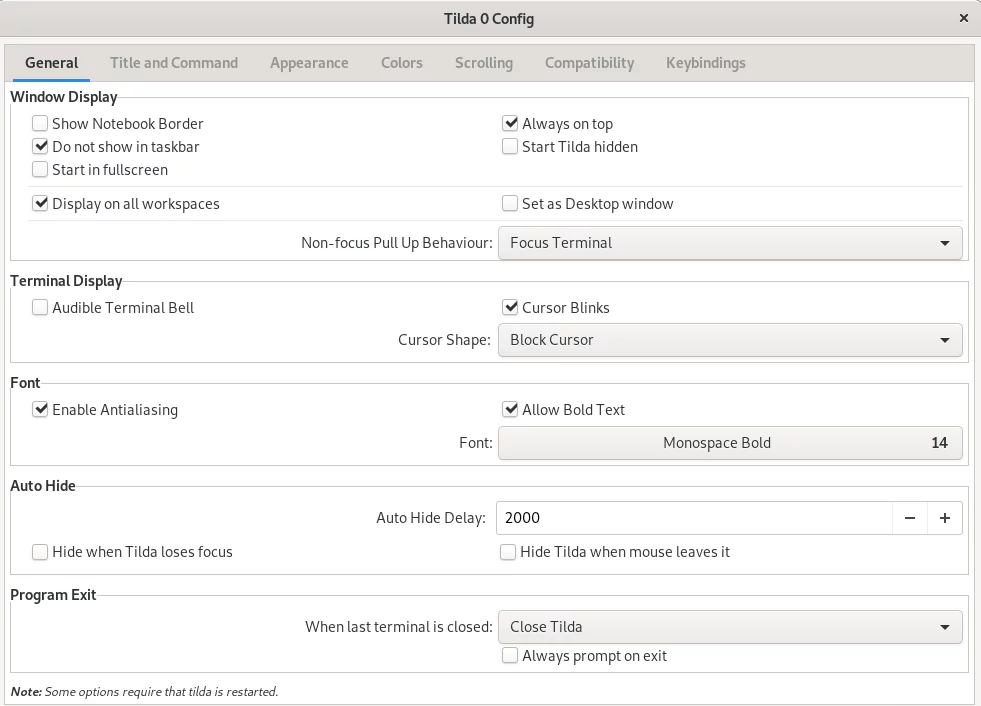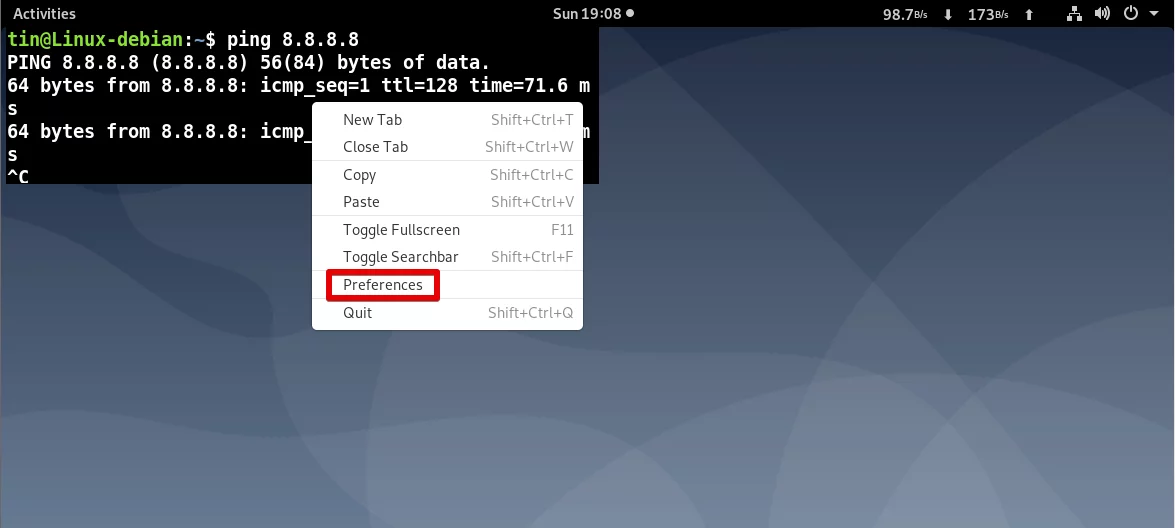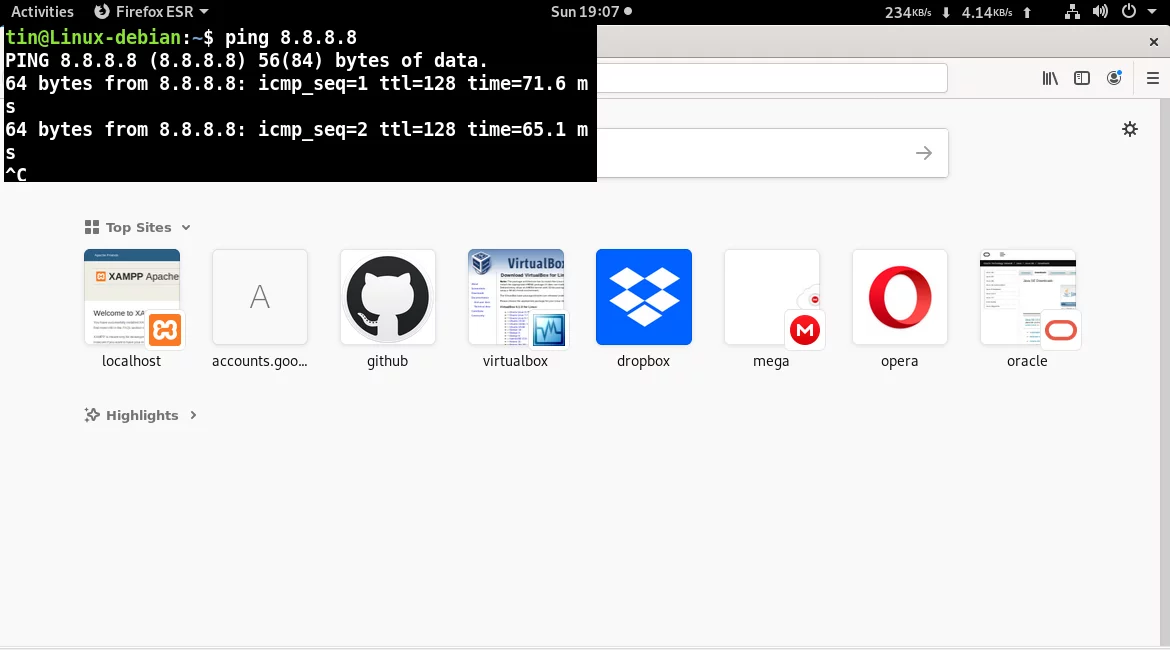如何安装和使用 Tilda – Debian 10 的下拉控制台
大多数Linux管理员和一些普通Linux用户更喜欢使用命令行来执行日常操作。但是,您可能会发现一遍又一遍地打开终端很乏味。在这种情况下,我们推荐一个名为 Tilda 的工具。 Tilda 是一个开源且高度可定制的基于 GTK 的 Linux 下拉控制台。 Tilda 在后台运行,而您只需按一下键即可显示和隐藏它。它没有边框窗口,没有标题栏,没有菜单栏,也没有最大化/最小化按钮。 《雷神之锤》和《毁灭战士》等射击游戏中使用的经典终端最初激发了设计灵感。 Tilda 最好的一点是它的灵活性;您可以使用简单的快捷方式自定义其行为和外观。
在本文中,我们将解释如何安装和使用下拉式 Tilda 控制台。
我们将解释在 Debian 上安装 Tilda 的两种方法:
- 通过命令行终端
- 关于 UI-Debian 软件管理器
我们已在 Debian 10 系统上运行本文中提到的命令和过程。
通过命令行安装 Tilda
如果您更喜欢通过命令行安装 Tilda,请参阅以下过程。请注意,只有授权用户才能在 Linux 系统中安装或删除任何应用程序。
要在操作系统中启动命令行终端应用程序,请转到桌面左上角的“活动”选项卡。然后在搜索栏中输入 terminal。在显示的结果中,单击“终端”图标将其打开。
Tilda 在 Debian 操作系统的官方存储库中可用,因此您可以通过 apt 命令轻松安装它。在终端中,以 sudo 身份执行以下命令以安装 Tilda:
sudo apt-get install tilda当提示输入密码时,输入 sudo 密码。
系统可能会提示您使用Y/n选项进行确认,点击y,然后Enter进行确认。之后,Tilda 将安装在您的系统上。
现在通过输入 exit 命令关闭终端:
exit删除蒂尔达
如果您想从系统中删除 Tilda,请在终端中执行以下命令:
sudo apt-get remove tilda系统可能会提示您使用Y/n选项进行确认,点击y,然后Enter进行确认。之后,Tilda 将从您的系统中删除。
通过 UI(Synaptic 包管理器)安装 Tilda
如果您不习惯使用命令行进行安装,可以通过 Synaptic Package Manager 使用以下 UI 方式。
在终端中执行以下命令,以便在系统中安装 Synaptic 包管理器。
sudo apt install synaptic安装后,启动 Synaptic 包管理器。为此,请按超级键,然后在出现的搜索栏中输入Synaptic。然后单击 Synaptic 包管理器将其打开。
当 Synaptic Package Manager 窗口打开时,搜索 Tilda 应用程序。为此,请单击搜索图标,如下所示:
将出现以下查找对话框,输入tilda并单击搜索按钮。
当搜索结果出现时,右键单击 Tilda 应用程序并选择标记安装。
现在点击应用按钮。
将出现确认对话框,单击应用按钮进行确认。
现在该软件包将被安装,您将看到以下消息:
删除蒂尔达
如果您想从系统中删除 Tilda 应用程序,请按照以下步骤操作:
从 Synaptic Manager 的左侧菜单中,转到状态>已安装。它将列出您系统上所有已安装的应用程序。向下滚动找到 Tilda 应用程序。
然后右键单击 Tilda 应用程序并选择标记为完全删除。
将出现确认对话框。单击应用按钮进行确认。之后,该软件包将从您的系统中完全删除。
发射蒂尔达
要启动 Tilda,您可以使用命令行终端或 GUI。
要通过命令行终端启动 Tilda,请使用以下命令:
tilda要通过 GUI 启动 Tilda,请按键盘上的超级键并在搜索栏中输入 tilda。当搜索结果出现时,单击 Tilda 图标将其打开。
当您第一次打开 Tilda 应用程序时,会出现以下视图。这是 Tilda 配置窗口,您可以在其中进行许多与颜色、外观、字体大小、键绑定、滚动等相关的配置。
要稍后随时打开配置窗口,请右键单击 Tilda 窗口中的任意位置,然后选择首选项。
默认情况下,蒂尔达将出现在左上角。但是,您可以根据自己的喜好对其进行自定义。
以下是您在操作 Tilda 时最常使用的快捷键列表:
- Shortcut
目的
- F1
使用此快捷方式隐藏/显示蒂尔达
- Shift+Ctrl+T
使用此快捷方式打开新选项卡
- Shift+Ctrl+W
使用此快捷方式关闭活动选项卡
- Ctrl+pageup
使用此快捷方式导航到上一个选项卡
- Ctrl+pagedown
使用此快捷方式导航到下一个选项卡
- Shift+Ctrl+pageup
使用此快捷方式将选项卡向左移动
- Shift+Ctrl+pagedown
使用此快捷方式将选项卡向右移动
- Shift+Ctrl+C
使用此快捷方式从 Tilda 窗口复制文本
- Shift+Ctrl+V
使用此快捷方式将文本粘贴到 Tilda 窗口
- <ALT>1 to <ALT>0
使用这些快捷方式转到选项卡 1、选项卡 2 等,直到选项卡 10
- Shift+Ctrl+F
使用此快捷方式搜索文本
- Shift+Ctrl+Q
使用此快捷方式退出 Tilda
- F11
使用此快捷方式切换到全屏
- F12
使用此快捷方式切换透明度
这就是全部内容了!在本文中,您学习了如何在 Debian 系统上安装和使用下拉控制台 Tilda。希望您觉得这篇文章有用!